如何在Word 2013中创建边框?
若要在Word 2013中的文本周围创建边框,可以使用功能区中的“边框”命令按钮,也可以调用“边框和底纹”对话框。
如何使用“边框”命令按钮
Word 2013将其基本的文字修饰涂鸦放置在“边框”命令按钮菜单上。在“主页”选项卡的“段落”组中找到它。单击该按钮会立即将指示的边框应用到您的文本,或删除边框,如“无边框”按钮一样。
边框命令按钮也可用于显示充满边框选择的菜单。从菜单中选择边框不仅可以将边框应用于文本,还可以更改“边框”命令按钮以反映新的边框样式。
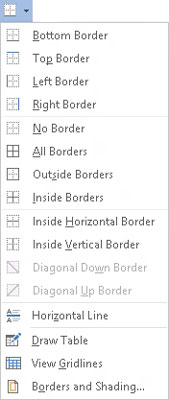
在“边框”菜单中,一次只能使用一种边框样式。选择其他样式将替换第一个样式。
如果要组合使用边框,则必须使用“边框和底纹”对话框。此对话框还允许您更改边框的线条样式,颜色和粗细。
召集边框和底纹对话框
要真正控制边界,请调用“边界和底纹”对话框。从“边框”菜单的底部选择“边框和底纹”命令即可完成此工作。
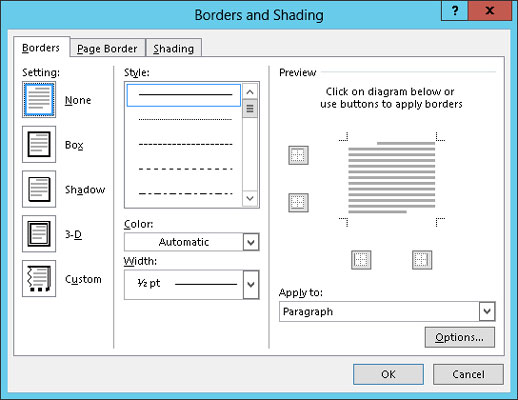
与“边框”菜单上的不同,“边框和底纹”对话框中提供了几个用于设置边框的选项。最值得注意的是,您可以设置边框线的样式,粗细和颜色。
您还可以使用“边框和底纹”对话框来创建页面边框并应用背景色(底纹)。
单击确定按钮以应用边框设置并关闭对话框,或者按取消放弃并退出。
您可能感兴趣的文章
- 06-27word程序打不开怎么办
- 06-27word2010怎么制作和打印桌签?
- 06-27Word2010怎样设置主题颜色
- 06-27word怎样设置超链接图解
- 06-27word怎样设置文本域背景底色
- 06-27word标题格式怎样设置关联列表
- 06-27word按姓氏笔画如何排序
- 06-27Word文档怎样横向打印?横向打印方法介绍
- 06-27word文档奇偶页码怎样设置
- 06-27word如何设置图片环绕样式


阅读排行
推荐教程
- 11-30正版office2021永久激活密钥
- 11-25怎么激活office2019最新版?office 2019激活秘钥+激活工具推荐
- 11-22office怎么免费永久激活 office产品密钥永久激活码
- 11-25office2010 产品密钥 永久密钥最新分享
- 11-22Office2016激活密钥专业增强版(神Key)Office2016永久激活密钥[202
- 11-30全新 Office 2013 激活密钥 Office 2013 激活工具推荐
- 11-25正版 office 产品密钥 office 密钥 office2019 永久激活
- 11-22office2020破解版(附永久密钥) 免费完整版
- 11-302023 全新 office 2010 标准版/专业版密钥
- 03-262024最新最新office365激活密钥激活码永久有效






